I macOS er gjennomsiktighet – eller mer korrekt, gjennomsiktighet – en visuell effekt mange apper bruker for å skape en følelse av dybde ved å hinte om innhold i bakgrunnen.

Et eksempel på åpenhet er når innhold bak et vindu vises i grensesnittelementer som menyer og sidefelt. Det er tydelig på skjermbildet ovenfor, for eksempel, der fargene på skrivebordsbakgrunnen strømmer gjennom sidefeltet i Bilder-appen.
En lignende effekt brukes noen ganger i app-grensesnittelementer som er vinduer, slik at vindusinnhold kan vises gjennom andre elementer som verktøylinjer. Et eksempel på dette kan sees nedenfor, hvor mappene er synlige gjennom Finders verktøylinje som gjennom frostet glass.
 Gjennomsiktighet aktivert (venstre); åpenhet deaktivert
Gjennomsiktighet aktivert (venstre); åpenhet deaktivert
Effekten kan se kul ut, men den kan også være distraherende hvis du prøver å fokusere på innhold, spesielt hvis du redigerer bilder. Heldigvis lar macOS deg slå av åpenhet, men måten å gjøre det på er ikke umiddelbart åpenbar. Følgende trinn viser deg hvordan.
Slik deaktiverer du åpenhet i macOS Mojave
- Start Systemvalg fra Mac-dokken, fra applikasjoner mappen, eller fra Apple-menylinjen ( -> Systemvalg... ).
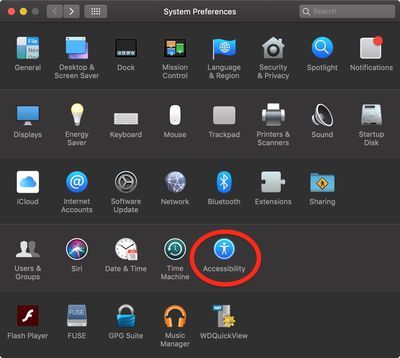
- Velg tilgjengelighet preferanseruten.
- I sidefeltet, under Visjon, klikker du Vise .
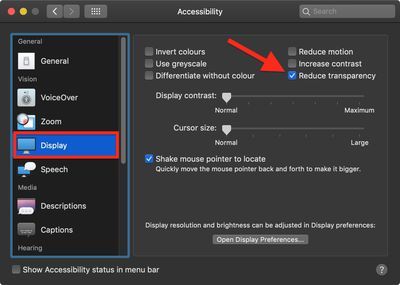
- Kryss av i boksen ved siden av Reduser åpenheten .

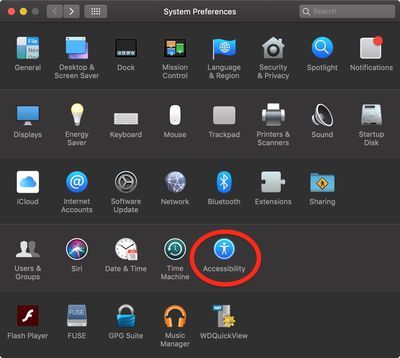
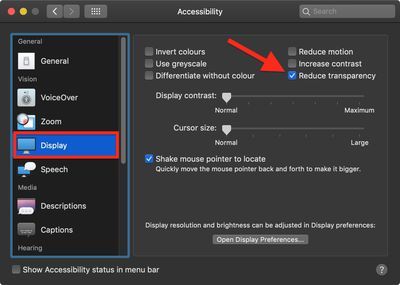
Populære Innlegg